 用友财务软件使用说明
用友财务软件使用说明
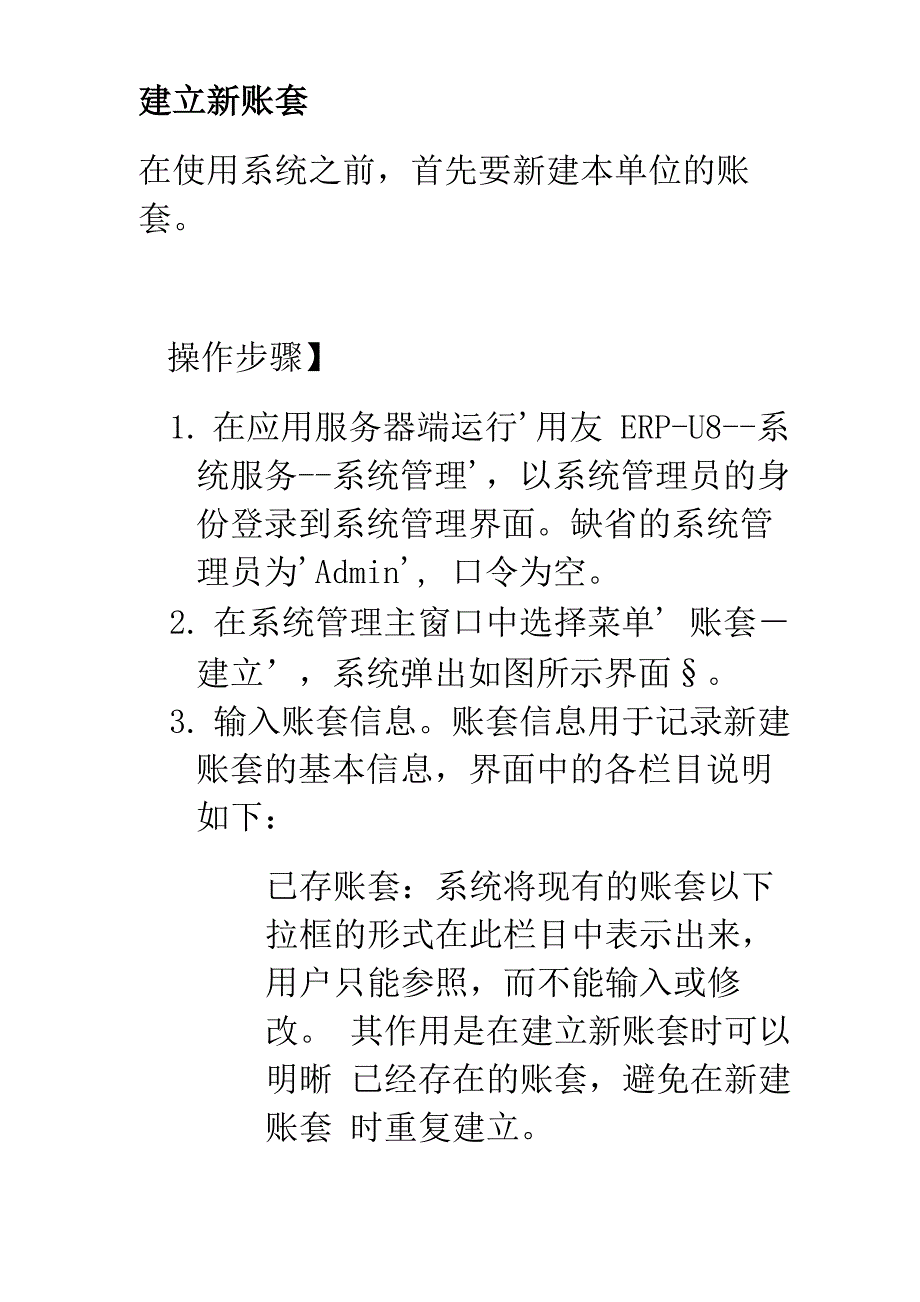


《用友财务软件使用说明》由会员分享,可在线阅读,更多相关《用友财务软件使用说明(20页珍藏版)》请在装配图网上搜索。
1、建立新账套在使用系统之前,首先要新建本单位的账 套。操作步骤】1. 在应用服务器端运行用友 ERP-U8-系 统服务-系统管理,以系统管理员的身 份登录到系统管理界面。缺省的系统管 理员为Admin, 口令为空。2. 在系统管理主窗口中选择菜单 账套 建立,系统弹出如图所示界面。3. 输入账套信息。账套信息用于记录新建 账套的基本信息,界面中的各栏目说明 如下:已存账套:系统将现有的账套以下 拉框的形式在此栏目中表示出来, 用户只能参照,而不能输入或修改。 其作用是在建立新账套时可以明晰 已经存在的账套,避免在新建账套 时重复建立。账套号:用来输入新建账套的编号, 用户必须输入,可输入 3 个
2、字符(只 能是 001-999 之间的数字,而且不 能是已存账套中的账套号)。 账套名称:用来输入新建账套的名称,作用是标识新账套的信息,用 户必须输入。可以输入 40 个字符。 账套路径:用来输入新建账套所要被保存的路径,用户必须输入,可 以参照输入,但不能是网络路径中 的磁盘。启用会计期:用来输入新建账套将被启用的时间,具体到月,用户 必须输入。会计期间设置:因为企业的实际核算期间可能和正常的自然日期不一 致,所以系统提供此功能进行设置 用户在输入启用会计期后,用鼠 标点击会计期间设置按钮,弹 出会计期间设置界面。系统根据前 面启用会计期的设置,自动将启 用月份以前的日期标识为不可修改 的
3、部分;而将启用月份以后的日期 (仅限于各月的截止日期,至于各 月的初始日期则随上月截止日期的 变动而变动)标识为可以修改的部 分。用户可以任意设置。例如本企业由于需要,每月 25 日结 账,那么可以在会计日历-建账界面 双击可修改日期部分(灰色部分), 在显示的会计日历上输入每月结账日 期,下月的开始日期为上月截止日期 +1(26 日),年末 12 月份以 12 月 31 日为截止日期。设置完成后,企业每 月 25 日为结账日, 25 日以后的业务 记入下个月。每月的结账日期可以不 同,但其开始日期为上一个截至日期 的下一天。输入完成后,点击下一 步按钮,进行第二步设置;点击取 消按钮,取消此
4、次建账操作。是否集团账套:只有集团账套, 才允许启用集团财务系统; 集团 财务的启用月份为会计月对应的自然月的第一天;启用时判断是否 是集团账套,如果是集团账套 不允许启用总账产品。4. 输入账套信息后,单击下一步,系 统弹出如图所示界面0。在这里输入本 单位的基本信息,单位名称为必输项。5. 输入单位基本信息后,单击下一步 系统弹出如图所示界面。在这里输入 核算类型设置用于记录本单位的基本 核算信息。本币代码 用来输入新建账套所用 的本位币的代码,系统默认的是人 民币的代码 RMB。本币名称 用来输入新建账套所用的本位币的名称。系统默认的是人 民币,此项为必有项。.账套主管用来确认新建账套的
5、账套主管,用户只能从下拉框中选择输 入。对于账套主管的设置和定义请参 考操作员和划分权限。企业类型 用户必须从下拉框中选 择输入与自己企业类型相同或最相 近的类型。系统提供工业和商业两种 选择。行业性质 用户必须从下拉框中选择输入本单位所处的行业性质。用友 U850 产品提供 行政、工业企业、商 品流通、旅游饮食、施工企业、外商 投资、铁路运输、对外合作、房地产、 交通运输、民航运输、金融企业、保 险企业、邮电通信、农业企业、股份 制、科学事业、医院、建设单位、种 子、国家物资储备、中小学校、高校、 新会计制度科目、社会保险-医疗、 社会保险-失业、社会保险-养老、社 会保险-其他、律师行业、
6、中国铁路 等不同性质的行业。请您选择适用于 您企业的行业性质。这为下一步是 否按行业预置科目确定科目范围, 并且系统会根据企业所选行业(工业 和商业)预制一些行业的特定方法和 报表。是否按行业预置科目 如果用户希望 采用系统预置所属行业的标准一级 科目,则在该选项前打勾,那么进入 产品后,会计科目由系统自动已经设 置;如果不选,则由用户自己设置会 计科目。输入完成后,点击下一步按钮, 进行第四步设置。6. 输入核算类型后,单击下一步, 系统弹出如图所示界面。在这里输入 核基础信息设置 界面各栏目说明如 下:.存货是否分类:如果您单位的存货较 多,且类别繁多,您可以在存货是否 分类选项前打勾,表
7、明您要对存货进 行分类管理;如果您单位的存货较少 且类别单一,您也可以选择不进行存 货分类。注意,如果您选择了存货要 分类,那么在进行基础信息设置时, 必须先设置存货分类,然后才能设置 存货档案。客户是否分类:如果您单位的客户较 多,且您希望进行分类管理,您可以 在客户是否分类选项前打勾,表明您 要对客户进行分类管理;如果您单位 的客户较少,您也可以选择不进行客 户分类。注意,如果您选择了客户要 分类,那么在进行基础信息设置时, 必须先设置客户分类,然后才能设置 客户档案。供应商是否分类:如果您单位的供应商较多,且希望进行分类管理,您可 以在供应商是否分类选项前打勾,表 明您要对供应商进行分类
8、管理;如果 您单位的供应商较少,您也可以选择 不进行供应商分类。注意,如果您选 择了供应商要分类,那么在进行基础 信息设置时,必须先设置供应商分 类,然后才能设置供应商档案。是否有外币核算:如果您单位有外币业务,例如用外币进行交易业务或用 外币发放工资等,可以在此选项前打 勾。7. 输入完成后,点击完成按钮,系统 提示可以创建账套了么?,点击是 完成上述信息设置,进行下面设置;点 击否返回确认步骤界面;点击上一 步按钮,返回上一步设置;点击取 消按钮,取消此次建账操作。8. 建账完成后,也可以从企业门户中修改 相关设置。提示: 只有系统管理员用户才有权限 创建新账套。启用产品 本功能用于系统的
9、启用,记录启用日期和启 用人,要使用某个产品必须先启用此系统。进入系统启用的路径:1、用户创建新账套后,自动进入系统启用 界面,用户可一气呵成地完成创建账套和系 统启用。2、由【用友ERP-U8企业门户】-【基础信 息】 -【基本信息】 -【系统启用】路径进入 系统启系统启用界面如图所示。系统启用的约束条件1、总账与其他系统的启用各系统的启用日期必须大于或等于 账套的启用日期。2、供应链系统启用采购、销售、存货、库存四个模块,如果其中有一个模块后启,其启用期 间必须大于等于其他模块最大的未 结账月。应付先启,后启采购,采购的启用月必须大于等于应付的未结账月。 应收先启,后启销售,销售的启用月必
10、须大于等于应收的未结账月,并且,必须应收款管理系统未录入当月(销售启用月)发票。或者将录入的 发票删除。销售先启,应收后启,如果销售已有结账月,应收的启用月应大于等于销 售未结账月,如果销售无结账月,应 收的启用月应大于等于销售启用月。销售先启,后启应收,应将销售当月 已审核的代垫费用单生成应收单。 (单据日期为当月)设置用户及权限 在使用系统前必须设置使用该系统的用户, 并且为每个用户赋予正确的功能权限。如果 要控制数据权限,还需要为相应的用户设置 相应的数据权限。一般情况下,按下列步骤进行:第一步,设置角色第二步,为角色分配权限第三步:设置用户,为用户设置所属角色 第四步:如果用户的权限与
11、角色不一样的话,对用户的权限进行局部调整 第五步:如果要控制数据权限,进行相应的数据权限控制第一,设置角色 在本版产品中继续加强企业内部控制中 权限的管理,增加了按角色分工管理的理 念,加大控制的广度、深度和灵活性。角 色是指在企业管理中拥有某一类职能的 组织,这个角色组织可以是实际的部门, 可以是由拥有同一类职能的人构成的虚 拟组织。例如:实际工作中最常见的会计 和出纳两个角色(他们可以是一个部门的 人员,也可以不是一个部门但工作职能是 一样的角色统称)。我们在设置角色后, 可以定义角色的权限,如果用户归属此角 色其相应具有角色的权限。此功能的好处 是方便控制操作员权限,可以依据职能统 一进
12、行权限的划分。本功能可以进行账套 中角色的增加、删除、修改等维护工作。操作步骤】1. 在系统管理主界面,选择【权限】 菜单中的【角色】,点击进入角色管 理功能界面。2. 在角色管理界面,点击增加按 钮,显示增加角色 界面,输入角 色编码,可以录入 12 位字符;输入 角色名称,可以是 40 位字符(角色编 码和名称都不允许重复录入,而且此 两项是必输项);在备注中可以加入 对此角色的注释,可以录入 119 位字 符。在所属用户名称中可以选中归属 该角色的用户。点击增加按钮, 保存新增设置。3. 选中要修改的角色,点击修改 按钮,进入角色编辑界面,对当前所 选角色记录进行编辑,除角色编号不 能进
13、行修改之外,其它的信息均可以 修改。4. 删除当前的角色,点击删除按 钮,则将选中的角色删除,在删除前 系统会让您进行确认。如果该角色有 所属用户,是不允许删除的。必须先 进行修改,将所属用户置于非选中 状态,然后才能进行角色的删除。5. 点击刷新按钮,重新从数据库 中提取当前用户记录及相应的信息。6. 对于界面的选项是否打印所属用 户是指在打印角色的同时将所属的 该角色的客户同时打印出来。提示:1. 用户和角色设置不分先后顺序,用 户可以根据自己的需要先后设置。但 对于自动传递权限来说,应该首先设 定角色,然后分配权限,最后进行用 户的设置。这样在设置用户的时候, 如果选择其归属那一个角色,
14、则其自 动具有该角色的权限。2. 一个角色可以拥有多个用户,一个 用户也可以分属于多个不同的角 色。3. 若角色已经在用户设置中被选择 过,系统则会将这些用户名称自动显 示在角色设置中的所属用户名称的 列表中。4. 只有系统管理员有权限进行本功能 的设置。第二,为角色分配权限随着经济的发展,用户对管理要求不断变 化、提高,越来越多的信息都表明权限管 理必须向更细、更深的方向发展。用友 ERP-U8 提供集中权限管理,除了提供用 户对各模块操作的权限之外,还相应的提 供了金额的权限管理和对于数据的字段 级和记录级的控制,不同的组合方式将为 企业的控制提供有效的方法。用友 ERP-U8 可以实现三
15、个层次的权限管理。1. 功能级权限管理,该权限将提供划 分更为细致的功能级权限管理功能。 包括各功能模块相关业务的查看和 分配权限。2. 数据级权限管理,该权限可以通过 两个方面进行权控制,一个是字段级 权限控制,另一个是记录级的权限控 制。3. 金额级权限管理,该权限主要用于 完善内部金额控制,实现对具体金额 数量划分级别,对不同岗位和职位的 操作员进行金额级别控制,限制他们 制单时可以使用的金额数量,不涉及 内部系统控制的不在管理范围内。功能权限的分配在系统管理中的权限分 配设置,数据权限和金额权限在企业门 户-基础信息-数据权限中进行分 配。对于数据级权限和金额级的设置,必 须是在系统管
16、理的功能权限分配之后才 能进行。操作步骤】1. 以系统管理员身份注册登录,然后 在权限菜单下的权限中进行功 能权限分配。2. 从操作员列表中选择操作员,点击 修改按钮后,系统弹出增加和调制 权限-XX信息菜单(XX分为两部分: 第一部分为用户类型,角色或用户; 第二部分为操作员的ID),如下图“第三,设置用户【操作方法】1.在系统管理主界面,选择【权限】菜 单中的【用户】,点击进入用户管理功 能界面。2.在用户管理界面,点击增加按钮, 显示增加用户界面。此时录入编号、 姓名、口令、所属部门,E-mail,手机 号内容,并在所属角色中选中归属的内 容。然后点击增加按钮,保存新增 用户信息。3.
17、选中要修改的用户信息,点击修改 按钮,可进入修改状态,但已启用用户 只能修口令、所属部门,E-ma订,手机 号和所属角色地信息。此时系统会在 姓名后出现注销当前用户的按钮,如 果需要暂时停止使用该用户,则点击此 按钮。此按钮会变为启用当前用户, 可以点击继续启用该用户。4. 选中要删除的用户,点击删除按钮, 可删除该用户。但已启用的用户不能删 除。5. 对于刷新功能的应用,是在增加了用 户之后,在用户列表中看不到该用户。 此时点击刷新,可以进行页面的更新。6. 点击退出按钮,退出当前的功能应 用。栏目说明】1.编号:必须输入,不能为空,最大不能 超过 10 位,不能输入数字之外的非法字 符。2
18、.姓名:必输输入,不能为空,最大不能 超过 10 位,不能输入数字、字母、汉字 之外的非法字符。3. 口令:可以为空,最长不能超过 20 位, 输入时以隐含符号*代替输入信息。4. 确认口令:不能输入非法字符。必须与 前面输入的口令完全一致,否则不允许 进行下一项内容的输入,也不允许保存 该用户信息。5. 所属部门:可以为空,最大不能超过 20 位,不能输入非法字符。6. 所属角色:选择用户所属的角色名称和 ID 号。提示:1.用户和角色设置不分先后顺序,用户可 以根据自己的需要先后设置。但对于自 动传递权限来说,应该首先设定角色, 然后分配权限,最后进行用户的设置。 这样在设置用户的时候,如果选择其归 属那一个角色,则用户将自动具有该角 色的权限。2.一个角色可以拥有多个用户,一个用户 也可以分属于多个不同的角色 。3. 若角色已经设置过,系统则会将所有的 角色名称自动显示在角色设置中的所属 角色名称的列表中。用户自动拥有所属 角色所拥有的所有权限,同时可以额外 增加角色中没有包含的权限。4. 若修改了用户的所属角色,则该用户对 应的权限也跟着角色的改变而相应的改 变。5. 只有系统管理员有权限进行本功能的 设置。第四,调整用户权限。步骤参见第二,为角色分配权限。第五,设置数据权限。参见系统管理帮助。
- 温馨提示:
1: 本站所有资源如无特殊说明,都需要本地电脑安装OFFICE2007和PDF阅读器。图纸软件为CAD,CAXA,PROE,UG,SolidWorks等.压缩文件请下载最新的WinRAR软件解压。
2: 本站的文档不包含任何第三方提供的附件图纸等,如果需要附件,请联系上传者。文件的所有权益归上传用户所有。
3.本站RAR压缩包中若带图纸,网页内容里面会有图纸预览,若没有图纸预览就没有图纸。
4. 未经权益所有人同意不得将文件中的内容挪作商业或盈利用途。
5. 装配图网仅提供信息存储空间,仅对用户上传内容的表现方式做保护处理,对用户上传分享的文档内容本身不做任何修改或编辑,并不能对任何下载内容负责。
6. 下载文件中如有侵权或不适当内容,请与我们联系,我们立即纠正。
7. 本站不保证下载资源的准确性、安全性和完整性, 同时也不承担用户因使用这些下载资源对自己和他人造成任何形式的伤害或损失。
